iPhoneの「ユーザ辞書 × 顔文字」で利便性がUP!覚えにくいGIFの名前や長い住所もワンタップで入力完了
isuta / 2024年9月6日 20時0分
iPhoneのキーボードに搭載された「ユーザ辞書」は、事前登録しておいた単語やメールアドレスなどを、素早く呼び出せてとっても便利。
でも実は、文字の登録時に『よみ』を顔文字にセッティングすると、より利便性が高まるんです。
複雑な名称が多いInstagramのGIFも、本テクニックを使えばワンタップで呼び出せるようになるので必見。
iPhone「ユーザ辞書」に特殊文字や住所を登録する方法
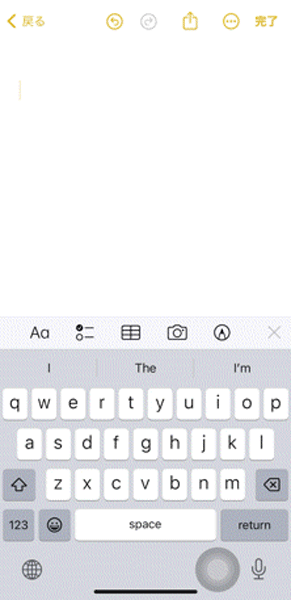
「ユーザ辞書」機能は、住所やメールアドレスのような文字数が多いテキストを、指定したキーワードで瞬時に呼び出せるのが魅力。
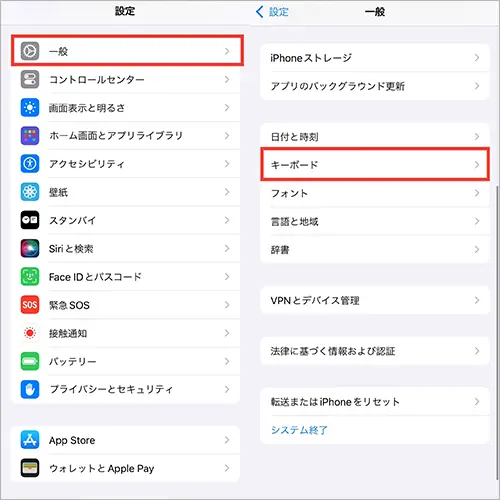
登録を行いたい時は、設定アプリの「一般」から「キーボード」へと進みましょう。
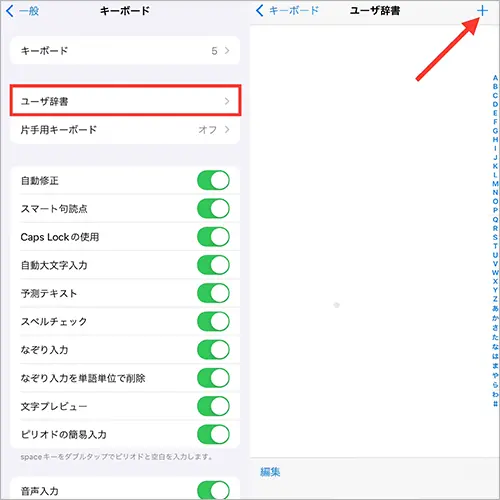
次に「ユーザー辞書」を選択して、右上のプラスボタンから新規作成をスタート。
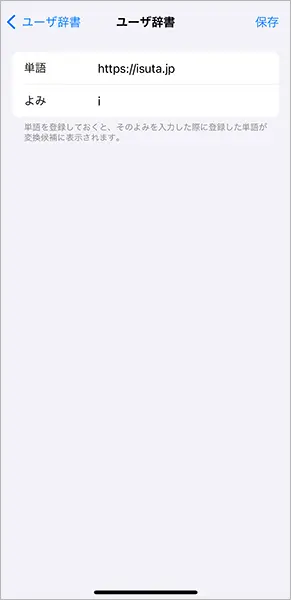
登録画面では、『単語』部分に呼び出したい文言やフレーズを入力して、『よみ』にお好みのキーワードを打ち込めばOK。
『単語』には、最大250文字のテキストが登録可能なため、住所のような長いテキストも問題なくセッティングできます。
複数のApple製品を持っている方は、登録したデバイスだけでなく、同じApple IDを使ってサインインしている他の端末でも、同じように「ユーザ辞書」を呼び出せるところもうれしいポイント。
「ユーザ辞書」の『よみ』を顔文字にすると利便性UP
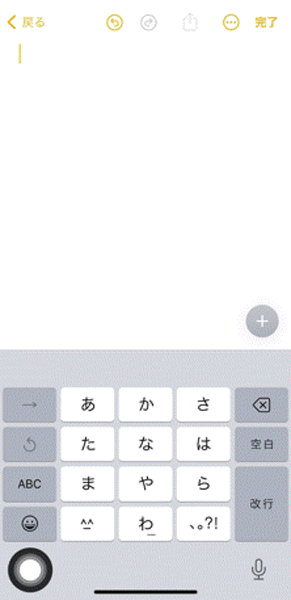
「ユーザ辞書」をより便利にするテクニックとして、『よみ』のキーワードを顔文字で登録しておくと、より簡単&スピーディーに希望するフレーズが表示可能になりますよ。
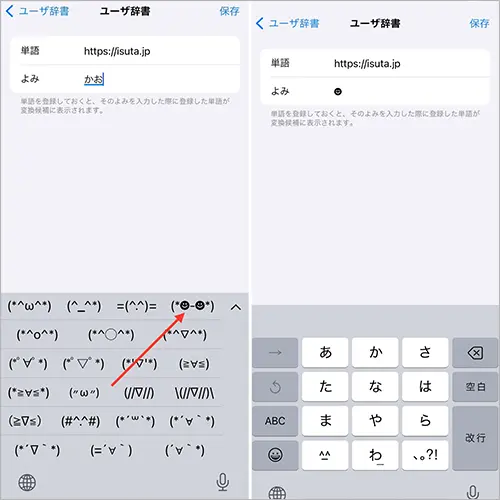
この方法を試して見たい方は、『よみ』の入力時に「かお」と入力して、顔文字を1つ選択してください。
複数の記号があると上手く作動しなくなるため、選んだ顔文字の中の1記号だけで登録するのがポイント。
特に、黒いニコちゃんマークが分かりやすいのでおすすめです。
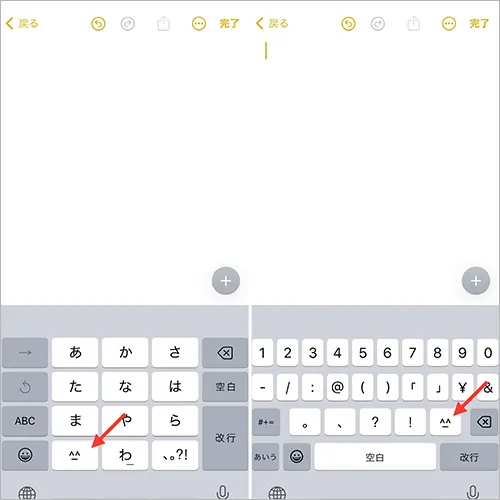
あとは、日本語キーボードの顔文字マークをワンタップするだけで、登録したフレーズが候補欄から見つけられますよ。
使用頻度の高いフレーズは顔文字で辞書登録しておくと、利便性が高まりそうです。
InstagramのGIFスタンプにも「ユーザ辞書」がお役立ち
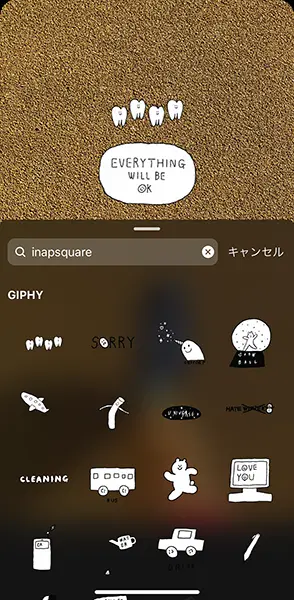
Instagramのストーリー加工に欠かせない、クリエイターが公開しているかわいいGIFスタンプ。
でもスタンプ名が複雑だったり、複数の明色を覚え続けるのは難しかったりしますよね。
そんな時にも、「ユーザ辞書」機能が大活躍。
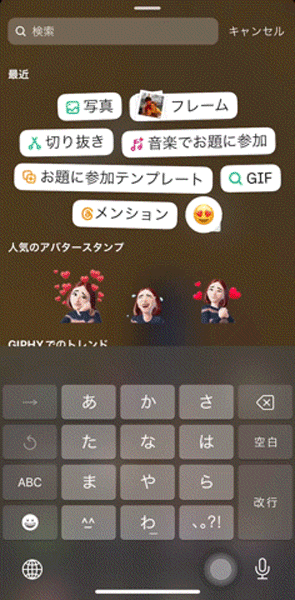
お気に入りのGIFスタンプ名を、先ほどご紹介した顔文字で「ユーザ辞書」に登録しておけば、自分専用のスタンプリストが完成しますよ。
「あのGIFの名前なんだっけ?」問題を解決してくれるライフハックとして、ぜひ覚えておいてくださいね。
iPhoneの「ユーザ辞書」機能は文字入力の強い味方
今回は、「ユーザ辞書」の登録に顔文字を使う設定方法をご紹介しました。
効率良くテキストを入力したりGIFを呼び出せたりする、本テクニックをぜひ一度試してみて!
外部リンク
この記事に関連するニュース
-
もう少しで日本語対応!「Apple Intelligence」のこれだけは知っておきたい機能5選
&GP / 2025年1月13日 7時0分
-
iOS 18の新機能をおさらい!写真から被写体を消す『クリーンアップ』や、ステッカーの使用方法など10選
isuta / 2024年12月30日 12時0分
-
【2024年版】Instagramの新機能を総まとめ!ストーリーズの隠し絵文字や便利になったDM機能など10選
isuta / 2024年12月28日 18時0分
-
その言葉、“闇バイト”かも スマホ文字入力「Simeji」が警告機能 きっかけはSNSでの声
ITmedia Mobile / 2024年12月24日 10時5分
-
まるでBlackBerry! iPhoneに物理キーボード「Clicks Keyboard」を装着。使い心地やいかに
&GP / 2024年12月22日 22時0分
ランキング
-
1オフィスの窓から飛び降りて、障がいを負った33歳女性が語った「壮絶半生」と「今、伝えたいこと」
日刊SPA! / 2025年1月13日 8時53分
-
2「ゲーセン」大激変で中年ゲーマーが排除される訳 中年ゲーマーは嫌?「IPとクレーンゲームの店」に
東洋経済オンライン / 2025年1月13日 8時40分
-
3一人で暮らす老いた親の「ヒートショック」を防ぐ対策法は?【介護の不安は解消できる】
日刊ゲンダイDIGITAL / 2025年1月13日 9時26分
-
4豆腐を洗おうとした女性、彼氏に阻止されムカッ 「なぜ洗おうと思った?」「私は洗う」ネットは意見が真っ二つ
まいどなニュース / 2025年1月13日 11時30分
-
5寝るときの暖房は何℃が正解? オフタイマーは何時間で設定すべき? 【家電のプロが解説】
オールアバウト / 2025年1月12日 21時25分
記事ミッション中・・・
記事にリアクションする
![]()
記事ミッション中・・・
記事にリアクションする

エラーが発生しました
ページを再読み込みして
ください









